Power BIのCelonisビジュアル検証 フロー図を作る
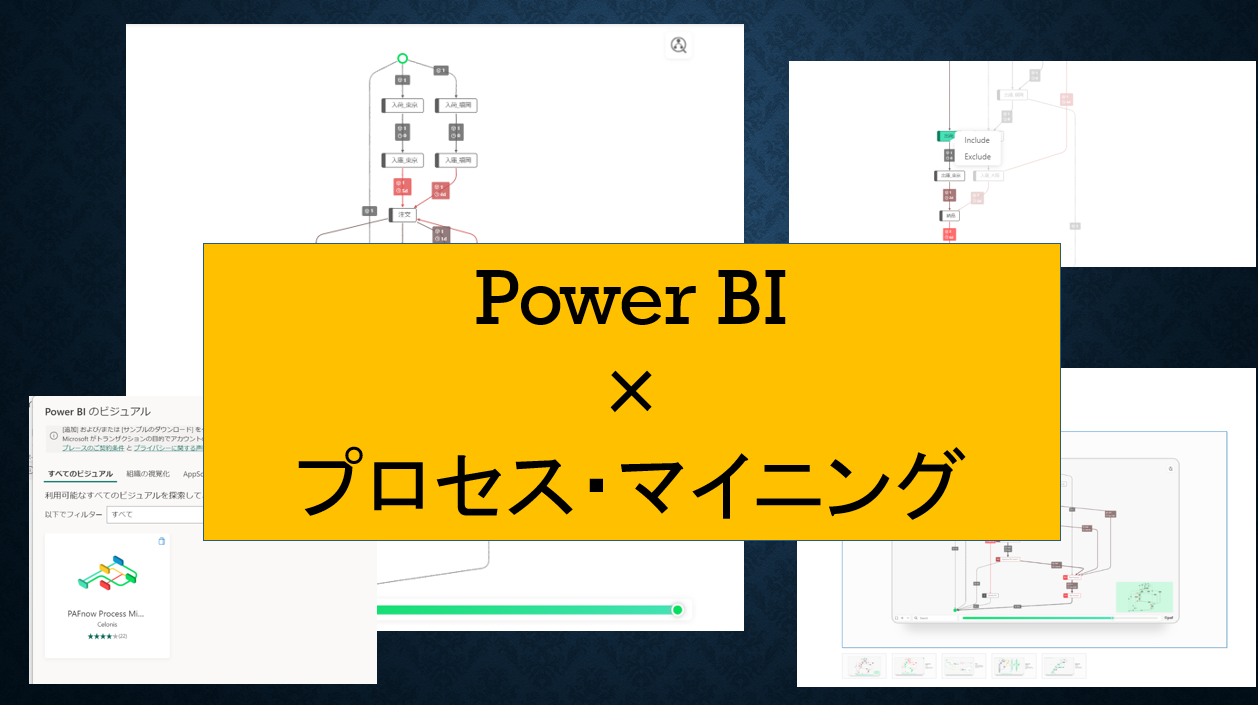
こんにちは。
先日Power BIを使ってレポートを作っていた時、
レポート上でモノの流れを上流から下流までフローチャートの形で可視化できるビジュアルがあればいいなと思い、色々探していました。
その際、なんとCelonis(セロニス)社のビジュアルを発見!!
名前は聞いたことありましたが、使うまでには至らず。
今回実際に使ってみましたので、その検証結果を共有します。
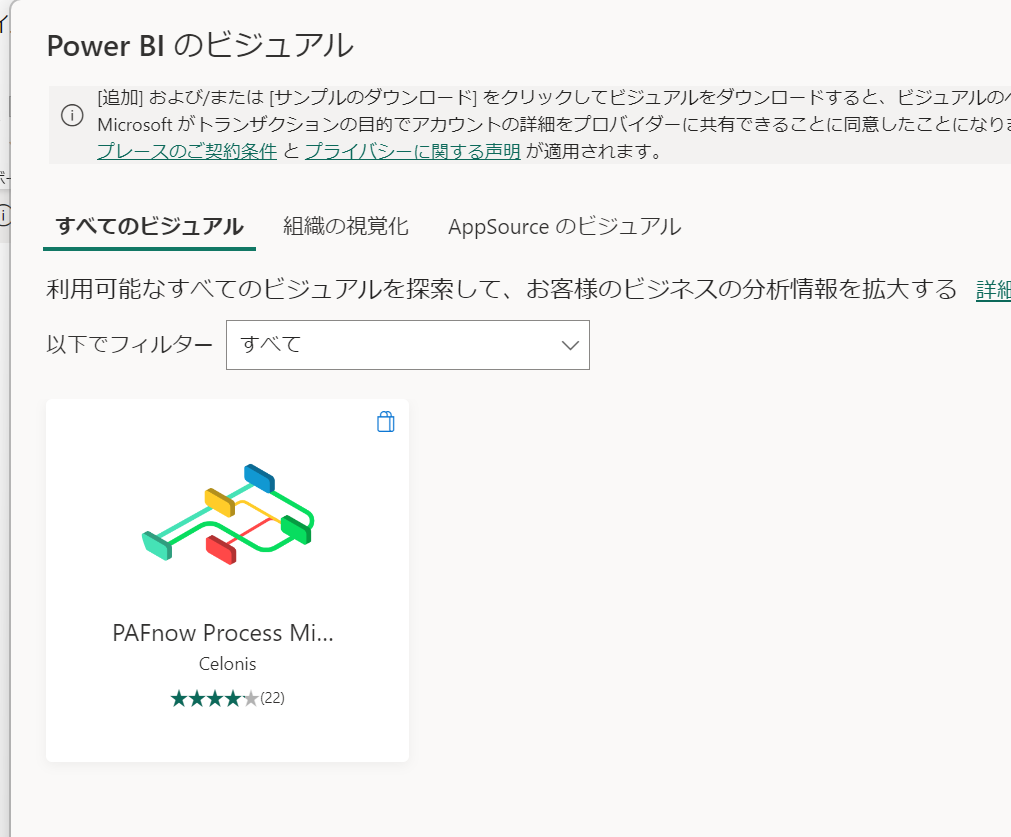
Contents
ちなみにCelonis(セロニス)とは?
プロセスマイニングツールを提供しているドイツの会社です。
システム等のイベントログデータを活用し、システムや機械の操作手順や業務フローを分析・改善していく考え方です。
ユーザー側からしたら、パソコンのログとか見られちゃうので、若干耳が痛い話ではあるのですが。。。
ただ、プロセスマイニングは「イベント情報」と「Timestamp(時間)」のログデータを使ってプロセスを可視化手法なので、
この考え方を使えば、必要データさえそろえばモノの流れやデータの流れ等、他の対象物のフローチャートも作れそうですよね。
下図がプロセスマイニングのイメージ図です。
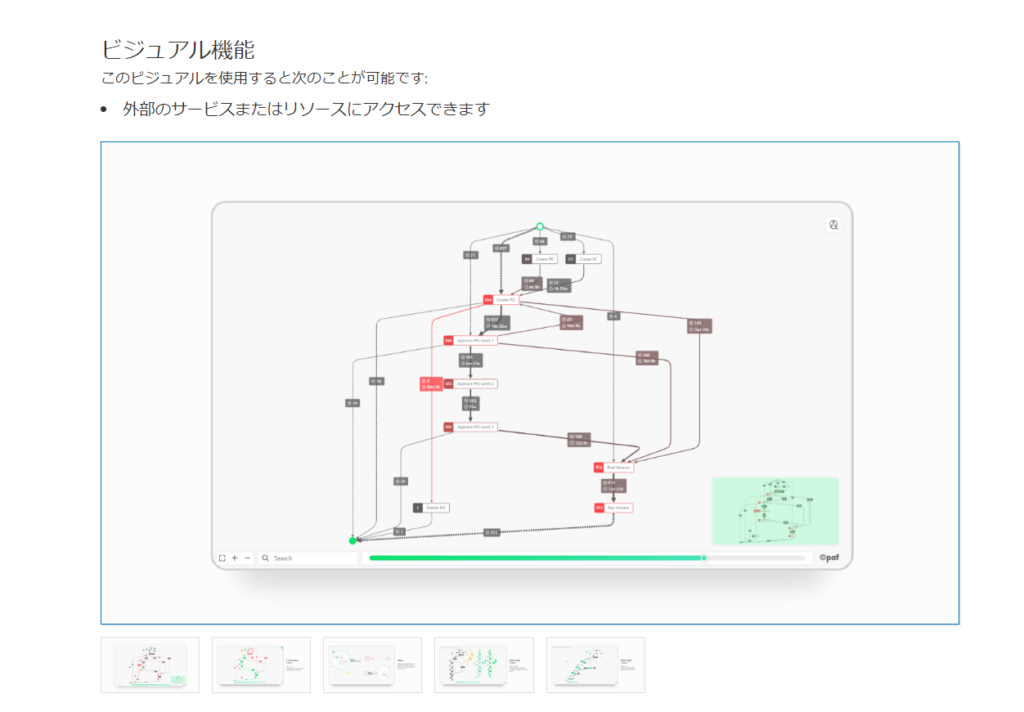
検証!!
それでは検証進めていきます。
検証結果の詳細はこちらのYou Tube動画も参考にしてみてください!
ビジュアルのインポート!
まずはビジュアルのインポートから。
ビジュアルの名称は「PAFnow Process Mining」です。
「Ceonis」と検索してもヒットしますね。
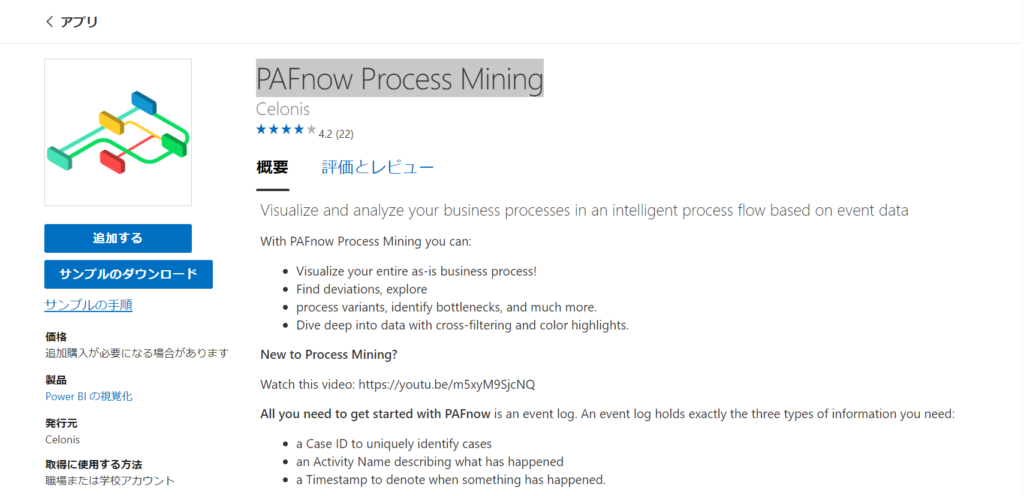
さて、色々調べてみたのですが、こちらのビジュアルはどうやら元々は「PAFNow」という会社が提供していたそうです。
このPAFNowという会社は、Power BI向けのプロセスマイニングツールを開発している会社なのですが、
そのPAFNowをなんとCeonis社が2022年に買収。
元々PAFNowが提供していたサービスの提供元が「Ceonis」になったようです。

ですので、ビジュアルの公式URLに飛んでみると、
買収されたPAFnow社の会社にリンクに飛びますね。
データインポート!!
まず必須フィールドは3項目。比較的シンプルです。
1.Case Identifier(イベント分類用のケース名)
2.Event Label(1.で指定したケースの具体的なプロセス名。線と線をつなぐ点のノード名ですね)
3.Timestamp(時間データ)
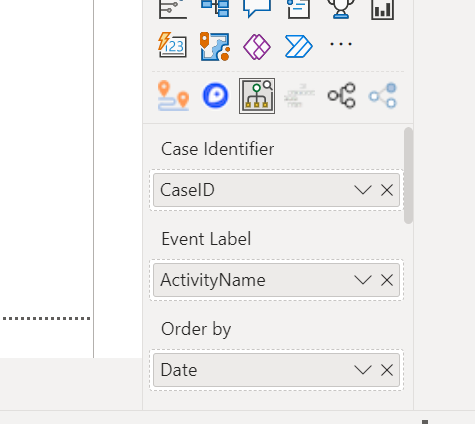
とはいえ、パワポみたいに自由自在に配置等決められるわけではないので、
データの作り方は少し工夫が必要そうですね。
そして「Order By」というのが順番の並び替えのようです。
これでプロセスの昇順・降順が切り替えられるのかなと一瞬思ったのですが、そうやらそういう機能ではなさそう。
TimeStampフィールド以外で、並び替えの順番に使いたいデータがあればインプットする形なんですかね・・・
取り合えず、ここはデータがなくても目的は達成できそうです。
テストデータ
ということで、今回ビジュアル用に作ってテストデータがこちらです。
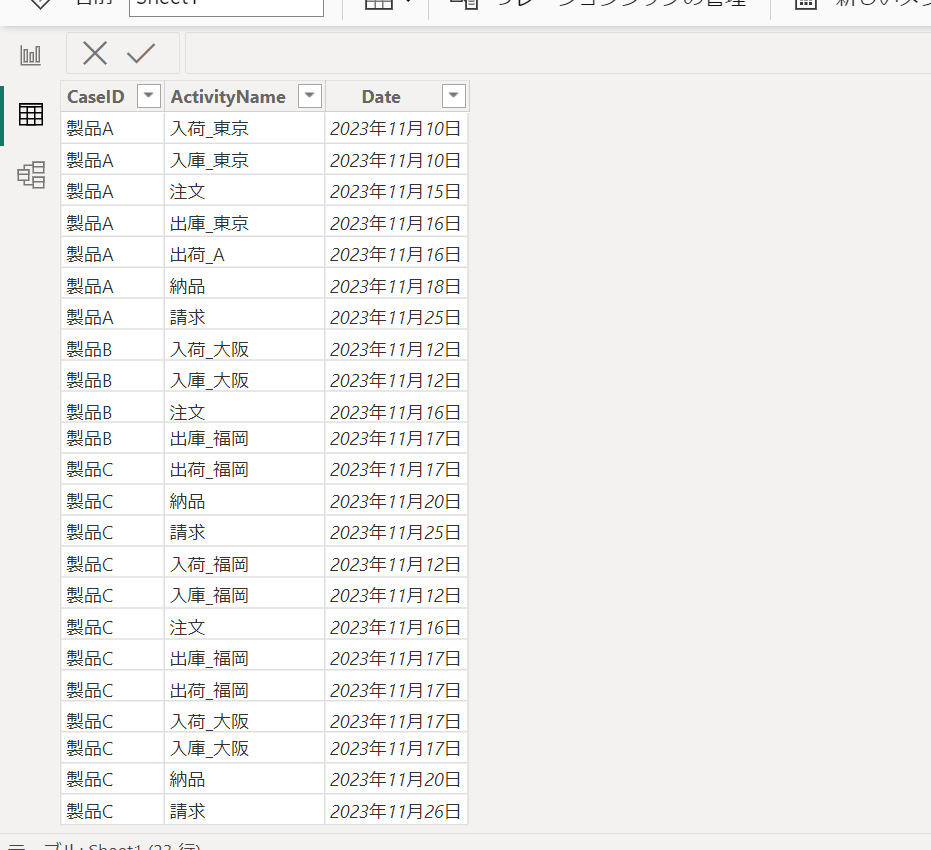
とある物販業を運営している想定です。
・A列が製品名
→Case Identifierにインプット
・B列がモノの発着地点
→Activity Nameにインプット
・C列が発着時間
→TimeStapにインプット
この発着地点を入庫・出庫、倉庫への出荷・入荷、顧客への納品のような形で作っています。
こうすることで、モノの動きを製品毎で時系列で分析できそうです。
テストデータのダウンロードは下記より!
アウトプット
実行結果です。
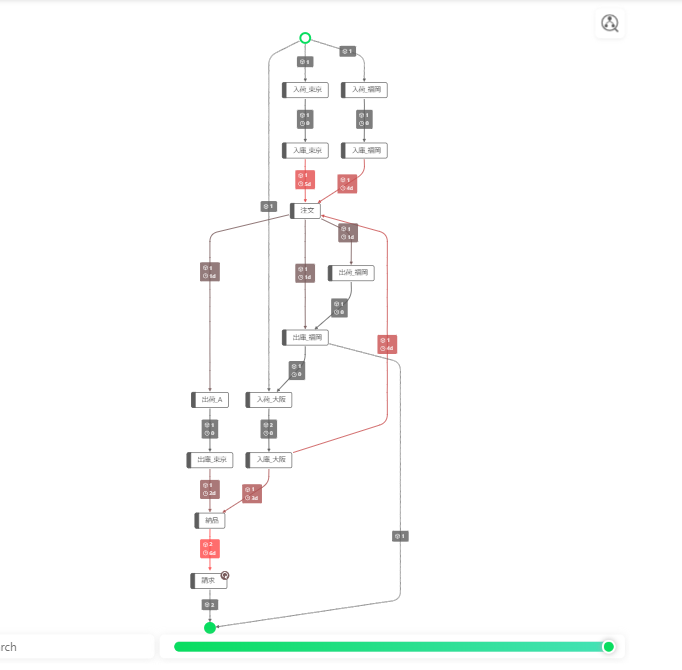
簡単に解説。
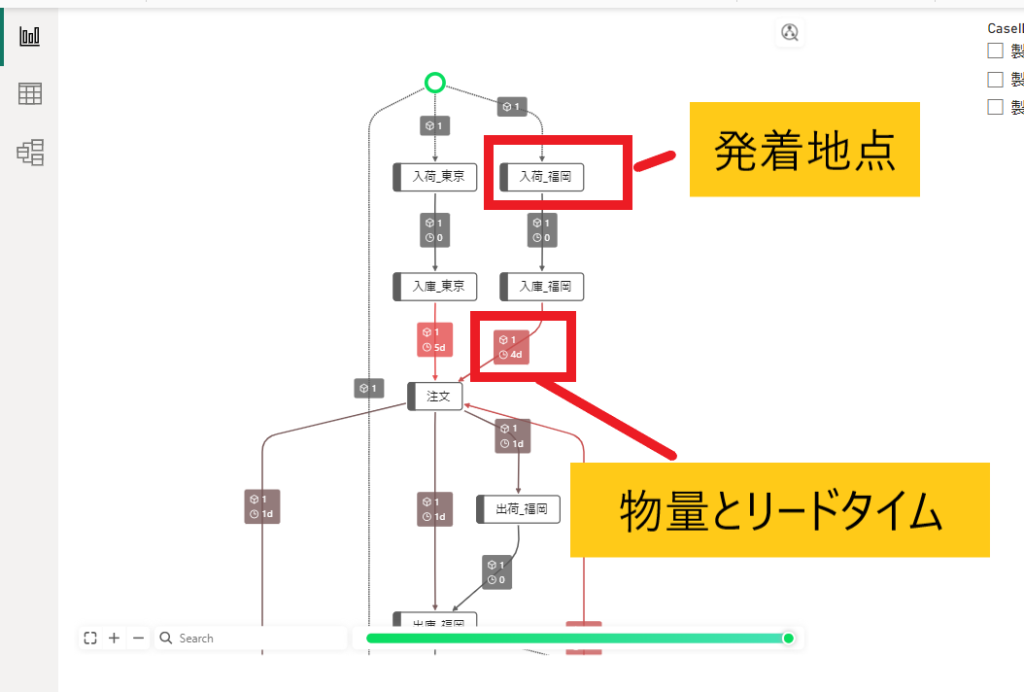
上図の通り、ボックスで発着地点が表示されていて(ノード)、各ノード間が線引きされる形で可視化されています。
線の上には、物量とリードタイムの情報が載っています。
ここの情報を見ることで、プロセス全体でどこに非効率が生まれているか、どれくらいのボリュームインパクトがあるのか確認できそうです。
そしてフロー内のノードを右クリックするとInclude/Excludeが表示されます。
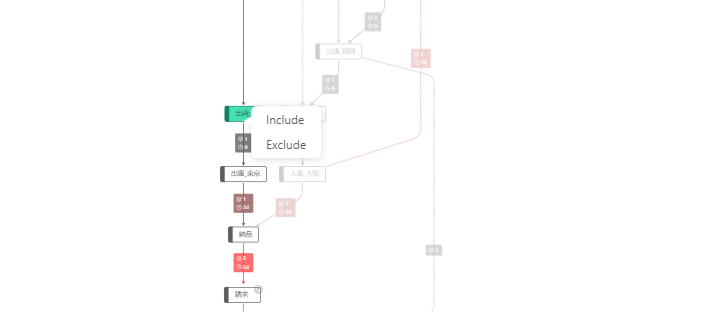
ノードをネットワークに表示させるか、表示させないかの出し分けができるようです。
要するにフィルター機能。
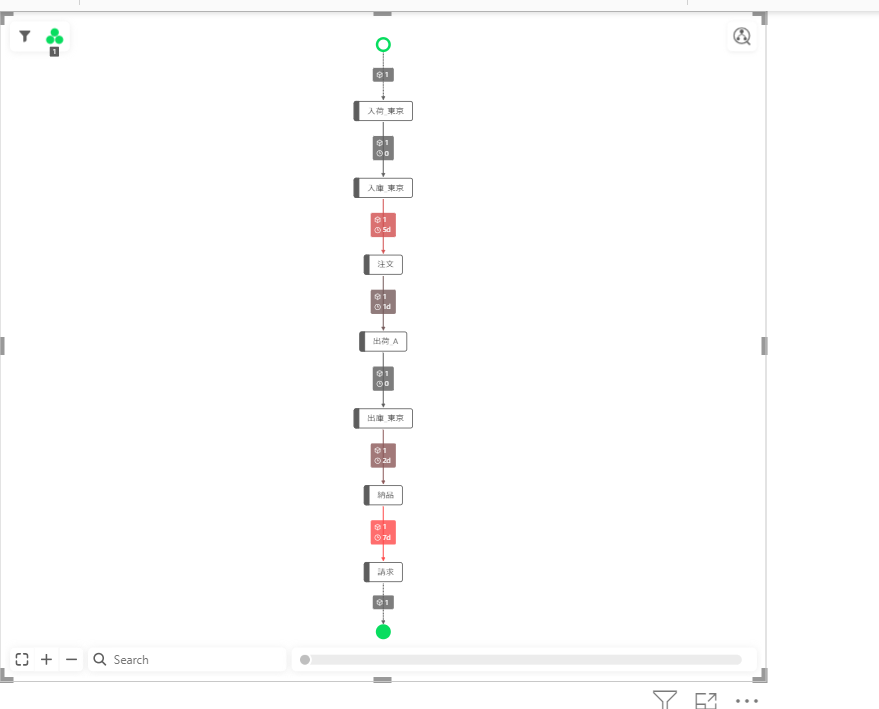
料金体系
ということで、ここまでは無料。
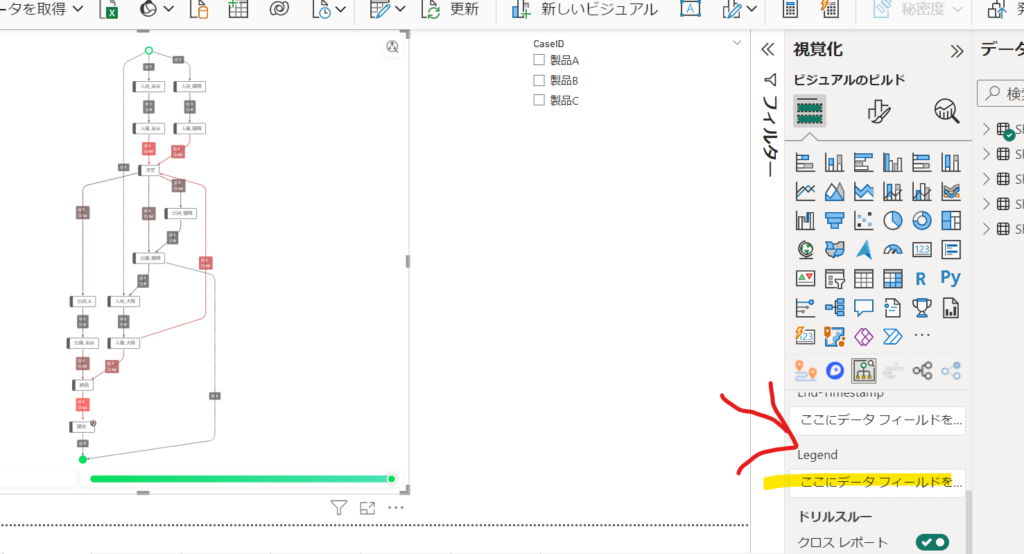
Legendにデータを入れるところは有料です。
でも正直ここまででも十分に可視化できることはわかりました。
プロセスマイニングですので、プロセス図にしては情報のメッシュが少々細かい!
ですが、これぐらい細かい方が改善機会もピンポイントで特定できそうですね。
以上です!





コメントを残す